
Google a publié l'aperçu du développeur de la prochaine version d'Android, provisoirement intitulé Android O. Comme pour toute mise à niveau majeure, certaines nouvelles fonctionnalités ressortent. Et vous n'avez pas à attendre pour mettre la main sur eux.
À l'heure actuelle, l'aperçu Android O Developer n'est disponible que pour certains appareils Nexus et Pixel, notamment le Nexus 5X, le Nexus 6P, le Nexus Player, le Pixel C, le Pixel et le Pixel XL. Mais si votre appareil n'est pas répertorié, vous pouvez obtenir certaines de ses meilleures fonctionnalités via des applications tierces.
1. Répéter et notifications de groupe
Android O apporte deux interactions sympas aux notifications. Vous pouvez répéter une notification Comment enregistrer des notifications dans Android et définir des rappels pour eux Comment enregistrer des notifications dans Android et définir des rappels pour eux Ne manquez plus jamais une notification en utilisant l'une de ces applications. Lisez la suite pour qu'elle disparaisse maintenant et revienne dans 15 minutes ou une limite de temps spécifiée. Vous pouvez également créer des «canaux de notification», ce qui est une façon élégante de dire que vous pouvez regrouper certaines applications dans un seul en-tête de notification.
Par exemple, vous pouvez placer toutes vos applications de messagerie sous un canal "Messagerie". Ainsi, au lieu de cinq notifications différentes, vous ne verrez qu'une seule notification. Touchez-le pour révéler les autres.
Snowball est une application Android gratuite qui vous donne déjà ces fonctionnalités. Snooze in Snowball fonctionne exactement comme vous le souhaitez. Il ne peut pas encore "grouper" les messages, mais il a un moyen similaire de faciliter les distractions.
Vous pouvez masquer les notifications de certaines applications. Et vous pouvez hiérarchiser les applications afin que les notifications importantes s'affichent en haut de votre volet Notifications. En ce moment, vos notifications sont chronologiques. Les organiser par importance vous assure de ne rien manquer.
Télécharger: Snowball pour Android (gratuit)
2. Badges non lus sur les applications
Vous avez vu ces sur iPhone et même sur certaines skins Android personnalisés Skins Android expliqués: Comment les fabricants de matériel changent Stock Android? Skins Android expliqués: Comment les fabricants de matériel changent Stock Android? Les fabricants de matériel aiment prendre Android et le transformer en quelque chose qui leur appartient entièrement, mais est-ce une bonne ou une mauvaise chose? Jetez un oeil et comparez ces différents skins Android. Lire la suite . Lorsque vous recevez des notifications ou des messages non lus dans certaines applications telles que Gmail ou Twitter, un badge apparaît sur l'icône. Le badge compte combien de notifications ou de messages non lus vous avez.
C'est l'un des trucs cool sur les iPhones qui manque dans Android Ce qu'il faudrait pour que ce fan d'Apple passe à Android Ce qu'il faudrait pour que ce fan d'Apple passe à Android Il y a une raison pour laquelle j'utilise un iPhone au lieu d'Android . Voici ce qui pourrait me faire basculer. Lire la suite . Eh bien, Android O l'offre en option. Vous pouvez l'activer pour chaque application via les paramètres de l'application.

Notifyer propose déjà cela pour plusieurs applications sur Android. Il ne fonctionne pas avec toutes les applications, mais il prend en charge les applications les plus populaires. Notifyer remplace fondamentalement l'icône de votre application sur l'écran d'accueil avec un widget. Ce widget affiche le nombre non lu et lance l'application avec un robinet comme vous le feriez toujours. Simple et facile.
Télécharger: Notifyer pour Android (gratuit)
3. Mode image dans l'image
Voici une autre fonctionnalité que vous avez déjà vue sur les iPads et les skins Android personnalisés. Si vous regardez une vidéo, Android O vous permet de continuer à la regarder lorsque vous changez d'application. C'est un peu comme un lecteur vidéo flottant, donc vous pouvez continuer à regarder pendant que vous utilisez une autre application.
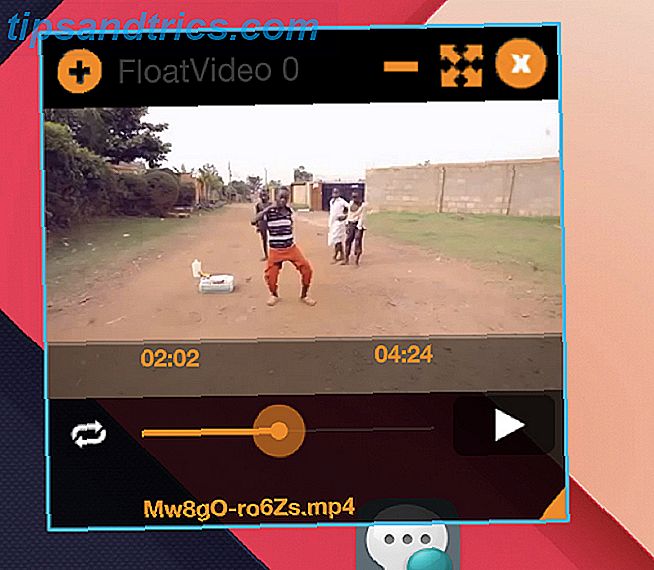
Vous pouvez déjà le faire dans une certaine mesure avec le mode écran partagé dans Android Nougat ou en reproduisant le mode multi-fenêtres de Samsung. Obtenez la fonction Multi-fenêtre de Samsung sur n'importe quel appareil Android Obtenez la fonction Multi-fenêtre de Samsung sur tous les appareils Android. Window, une fonctionnalité géniale qui vous permet d'exécuter plusieurs applications en même temps. Mais comment obtenez-vous cela sur un appareil non-Samsung? Lire la suite . Ancrez la vidéo sur la partie partagée permanente et utilisez votre application dans l'autre partie.
Sur les téléphones plus anciens, quelques applications vous donneront quelque chose de similaire. Par exemple, Floating Tube réplique ceci pour YouTube. Le lecteur vidéo Float vous permet de regarder n'importe quelle vidéo dans une fenêtre flottante. Et Flyperlink est un navigateur flottant décent pour d'autres besoins.
Téléchargement: Tube flottant pour Android (gratuit)
Téléchargement: Lecteur vidéo flottant pour Android (gratuit)
Télécharger: Flyperlink pour Android (gratuit)
4. Gestionnaire de fichiers amélioré
Android O est livré avec un explorateur et un gestionnaire de fichiers nouveaux et améliorés. Il utilise le langage de conception Material pour être attrayant et ajoute de nouvelles fonctionnalités et options.
Cela dit, ce n'est pas un match pour beaucoup des meilleurs explorateurs de fichiers Android ES File Explorer: Est-ce le meilleur gestionnaire de fichiers pour Android? ES File Explorer: Est-ce le meilleur gestionnaire de fichiers pour Android? EF File Explorer est-il la meilleure option pour visualiser et gérer les fichiers sur votre appareil Android? Lire la suite . Si vous voulez la chose la plus proche de ce que vous obtenez sur Android O, essayez Solid Explorer, qui est assez similaire. Il a toutes les fonctionnalités de l'explorateur Android O et puis certains.
Téléchargement: Solid Explorer pour Android (gratuit)
5. Raccourcis d'écran de verrouillage
Enfin, Android O vous permet d'ajouter des raccourcis à vos applications préférées sur l'écran de verrouillage. Jusqu'à présent, cela a été une omission déroutante de la part de Google, nécessitant des étapes inutiles pour lancer une application.
Et non, vous n'avez absolument pas à attendre Android O pour ce faire. Rappelez-vous, vous pouvez installer des applications de remplacement snazzy lockscreen pour Android 3 Best Apps de remplacement LockScreen gratuit pour Android 3 Best Apps de remplacement LockScreen gratuit pour Android Appel à tous les bricoleurs Android! Êtes-vous fatigué de regarder le même écran ennuyeux chaque fois que vous vous réveillez votre téléphone de sommeil? Pourquoi ne pas le personnaliser et donner une nouvelle vie à votre téléphone? Lire la suite .
Télécharger Démarrer, un tel remplacement de l'écran de verrouillage, et vous serez prêt à partir. Il a une configuration simple pour ajouter des raccourcis pour vos applications préférées à l'écran de verrouillage. Faites glisser ou appuyez deux fois sur l'application sur l'écran de verrouillage pour le lancer. Vous obtiendrez également des fonctionnalités similaires avec GO Locker.
Téléchargement: Démarrer pour Android (gratuit)
Télécharger: GO Locker pour Android (gratuit)
6. Lancez App Drawer Anywhere
Actuellement, sur l'écran d'accueil, vous devez glisser vers le haut à partir de la barre de navigation pour lancer le tiroir de l'application. Dans Android O, vous pouvez glisser n'importe où sur l'écran d'accueil pour accéder à votre tiroir. C'est un petit changement, mais je dirais oublier et télécharger App Swap.
Avec App Swap, vous pouvez accéder au tiroir de votre application depuis n'importe où sur votre téléphone. Peu importe si vous avez un téléphone avec des touches physiques physiques ou la barre de navigation Android virtuelle. Appuyez longuement sur le bouton d'accueil ou faites-le glisser vers le haut, et App Swap lancera le tiroir de l'application. C'est probablement le moyen le plus facile de trouver et de lancer des applications Top 5 façons de trouver et lancer des applications sur votre téléphone Android Top 5 façons de trouver et lancer des applications sur votre téléphone Android Trouvez vos applications plus rapidement et plus facilement avec ces outils. Lire la suite .
Télécharger: App Swap pour Android (gratuit)
7. Nouveaux boutons pour la barre de navigation
Pour ceux qui utilisent la barre de navigation à l'écran, vous allez adorer cette nouvelle fonctionnalité dans Android O. Vous pouvez maintenant ajouter deux boutons supplémentaires à la barre de navigation, à gauche et à droite. Ce seront les paramètres du système, pas les raccourcis de l'application. Ainsi, par exemple, vous pouvez ajouter un bouton pour basculer les claviers plus rapidement.
Ceci est la seule fonctionnalité Android O qui vous oblige à root Android et installer le framework Xposed Personnaliser votre téléphone sans Flashing une ROM avec le cadre Xposed Personnaliser votre téléphone sans Flashing une ROM avec le cadre Xposed Il est de notoriété publique que la meilleure façon de personnaliser votre appareil Android doit le flasher avec une nouvelle ROM. C'est aussi faux. Lire la suite . Ensuite, vous devrez installer le module GravityBox Xposed GravityBox Vs XBlast: Quel est le meilleur module Xposed tout usage? GravityBox Vs XBlast: Quel est le meilleur module Xposed polyvalent? Sur les deux grands modules polyvalents Xposed pour personnaliser votre appareil Android enraciné, quel est le meilleur? Lire la suite . GravityBox personnalise la barre de navigation en ajoutant des fonctions supplémentaires aux trois clés existantes. Vous ne pouvez malheureusement pas ajouter plus de boutons, mais l'ajout de raccourcis comme le long-press et le balayage est une première étape décente.
Télécharger: Module GravityBox pour Xposed
Pourquoi Android O est toujours important
Alors que ces applications sont un aperçu de ce qui les attend, ils ne sont pas exactement ce que Android O promet. Certains d'entre eux sont une ombre pâle. Et il n'y a pas d'applications qui peuvent répliquer toutes les nouvelles fonctionnalités.
Par exemple, une grande amélioration dans la prochaine version est le mode d'économie de batterie. Google restreint l'activité en arrière-plan des applications que vous n'utilisez pas immédiatement. Cela permettra d'augmenter considérablement la vie de la batterie, probablement plus que le mode Doze d'Android Marshmallow Comment améliorer la vie de la batterie sur Android 6.0 Marshmallow Comment améliorer la vie de la batterie sur Android 6.0 Marshmallow La vie de la batterie est fastidieuse, mais avec cette astuce, beaucoup plus sur votre appareil Android 6.0 Marshmallow. Lire la suite . Cependant, vous ne pouvez pas utiliser une application pour l'obtenir maintenant.
Quelle fonctionnalité Android O est votre favori?
Quelle fonctionnalité d'Android O trouvez-vous la plus excitante? Quelque chose comme les restrictions d'arrière-plan est excellent et bien nécessaire, mais ce n'est pas excitant, n'est-ce pas?
Personnellement, je suis impatient d'ajouter des boutons supplémentaires sur la barre de navigation. Un changement rapide pour les claviers serait excellent, étant donné le nombre de claviers Android incroyables et utiles ces jours-ci. Ce que vous cherchez avec impatience?



